この記事に書かれている方法よりも、もっと簡単な方法が発明されました。下記の記事へ飛んでください。
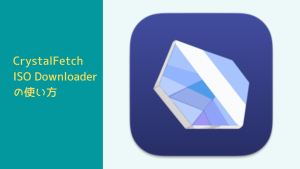
知ってました?WindowsのインストールディスクイメージをM1 Mac上で作成することができるんですって。最初はちょっと手間がかかりますが、一度環境を整えてしまえばあとはいろんなバージョンのWindowsのインストールイメージを作り放題です。
- Mac mini (M1, 2020)
- macOS Monterey
- Homebrew 3.4.11
UUP dumpとは
UUP dumpとは、Windows 10やWindows 11のインストールディスクイメージを作成するためのファイルをダウンロードすることができるサイトです。
このサイトで取得したUUPファイルを使ってM1 Mac上でWindowsのインストールディスクイメージを作成する方法を解説します。
UUPファイルのダウンロード
サイトを日本語表示にする
まず、UUP dumpのサイトにアクセスします。メニューで日本語を選択すると日本語表示になります。助かる〜。
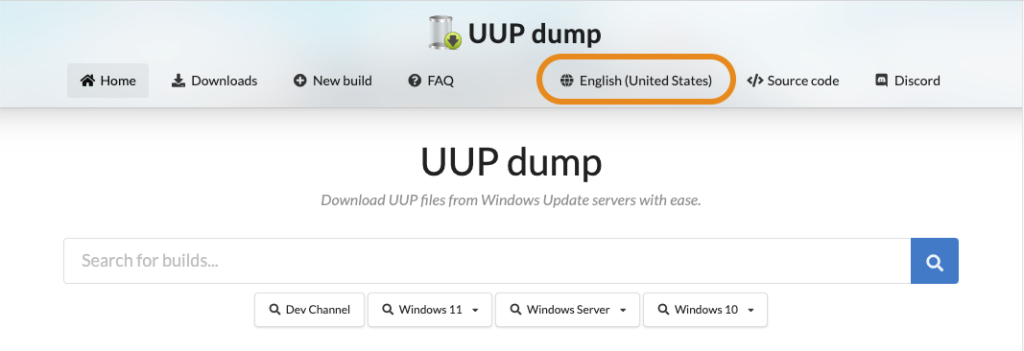
ビルドの選び方
クイックオプションから選ぶ
クイックオプションでリリースタイプとアーキテクチャを選択すると最新のビルドのリストが表示されるので、そこから選びます。
リリースタイプの選び方: プロダクトキーを持っていて正規版として使うならば「最新の公開ビルド」を選びましょう。Insider Program で使うならば「最新のベータチャネル」を選びましょう。
アーキテクチャの選び方: Intelマシンにインストールするならば x64を選びましょう。Armマシンならば arm64 を選びます。Appleシリコン(M1, M2)はArmです。
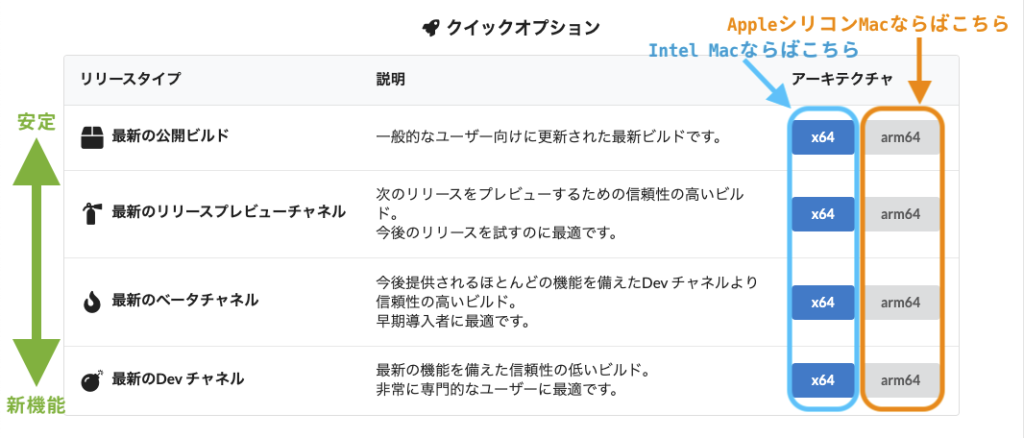
検索して選ぶ
検索窓にキーワードを入力してビルドを検索することもできます。
次のようなキーワードで検索することをおすすめします。
| キーワード | 説明 |
|---|---|
"windows 10" "windows 11" | Windows 10 または Windows 11 を指定します。 |
21h2 22h2 など | Windows のバージョンを指定します。 |
amd64 arm64 など | アーキテクチャを指定します。 |
insider preview | Insider Preview 版に絞り込みます。 |
ダウンロード
ここでは、Windows 11 の Insider Preview Arm版をダウンロードする例で説明します。
クイックオプションで「最新のベータチャネル」の「arm64」をクリックします。
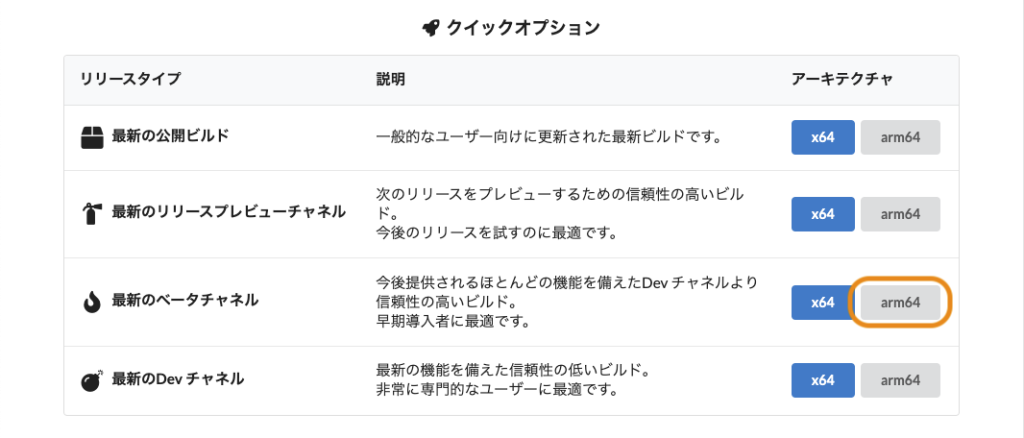
Windows 11 Insider Preview が2つ表示されました。ビルド番号が大きいほうが新しいので、そちらを選びます。
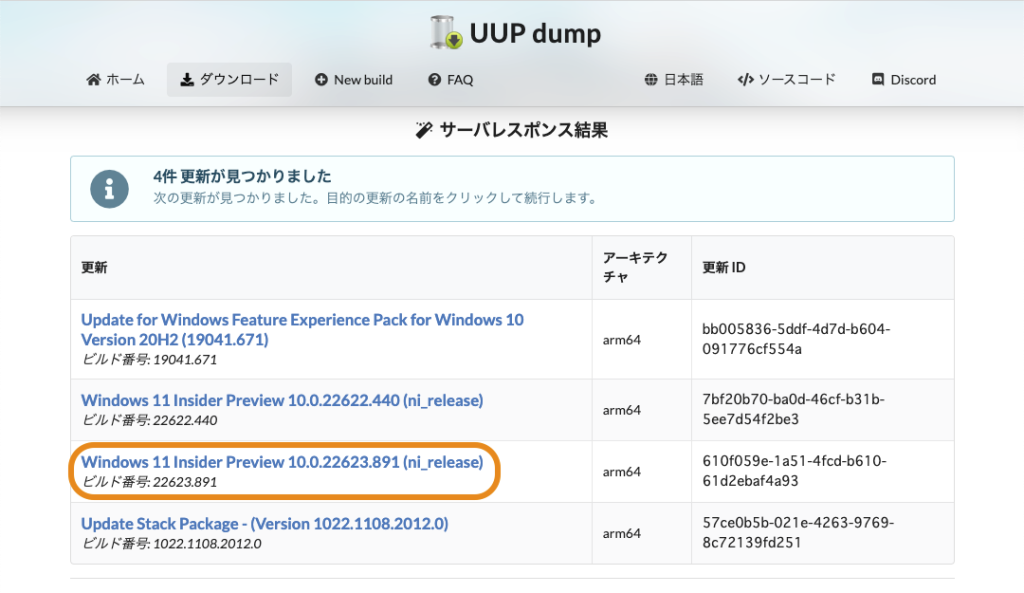
言語を選択して[次へ]ボタンをクリックします。
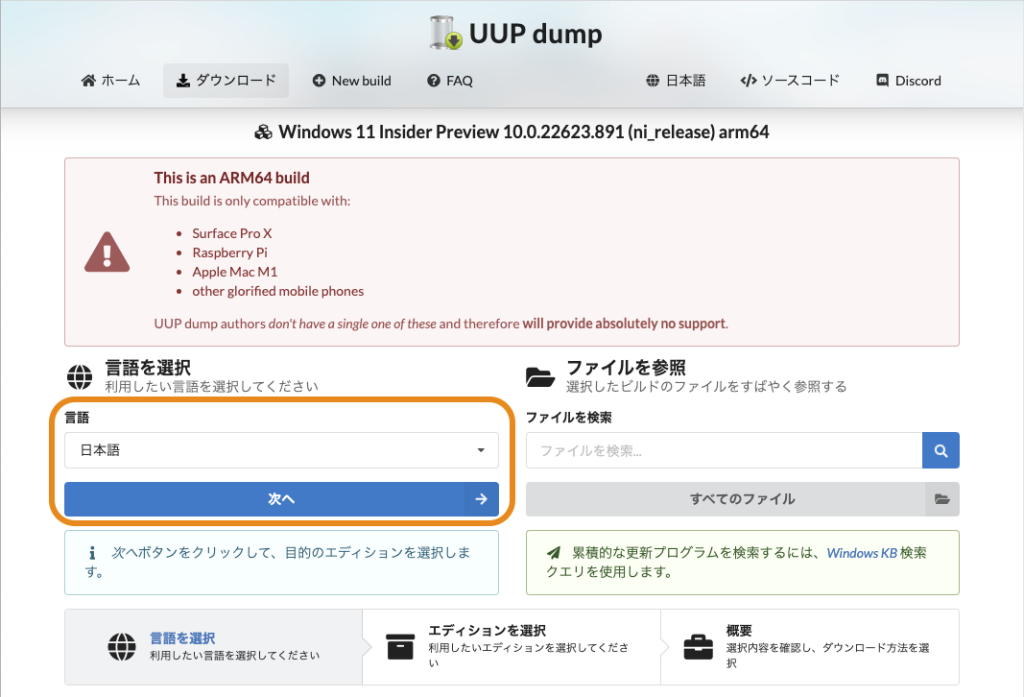
エディションを選択します。両方選択した場合は、インストールの途中でHomeとProの選択肢が現れます。どちらか一方を選択した場合は、ISOイメージの作成時間が数分程度短くなります。
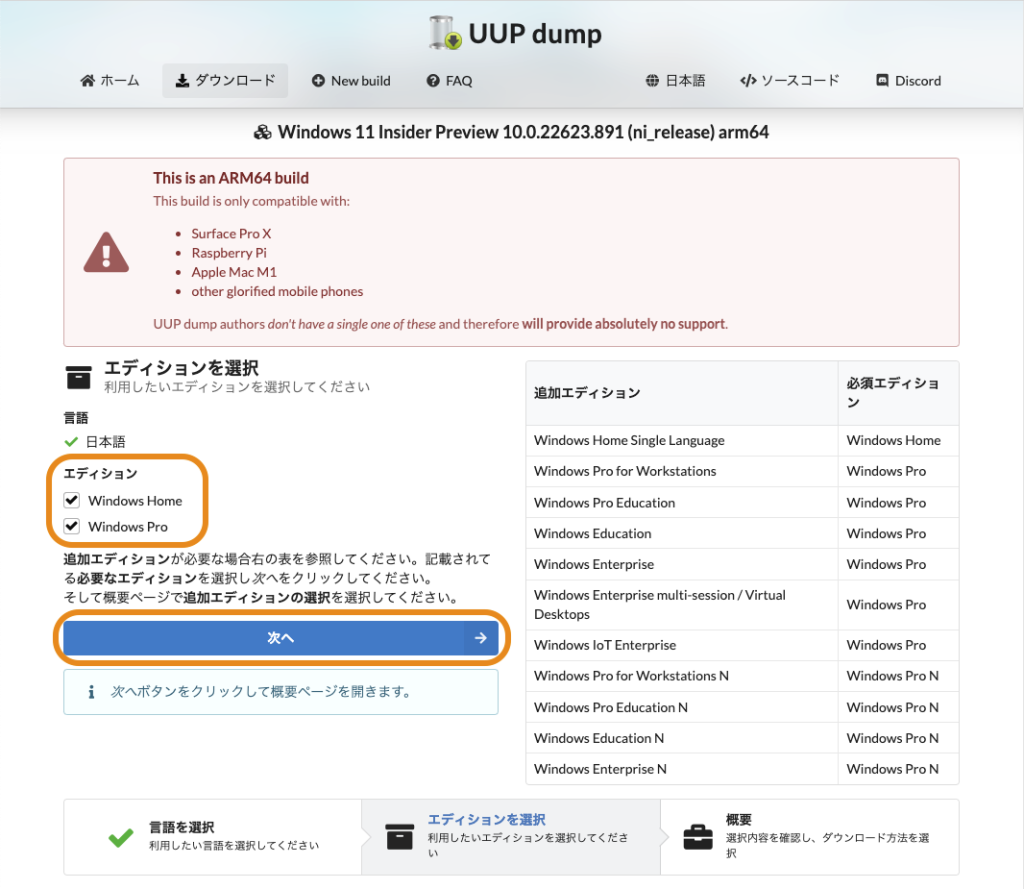
ダウンロードオプションを選択します。「ダウンロード方法」は「ダウンロードしてISOに変換」を選択します。
「変換オプション」はほぼ Windows 上で変換する時のオプションなので無視してOKです。
[ダウンロードパッケージを作成]ボタンをクリックすると、ZIPファイルのダウンロードが始まります。
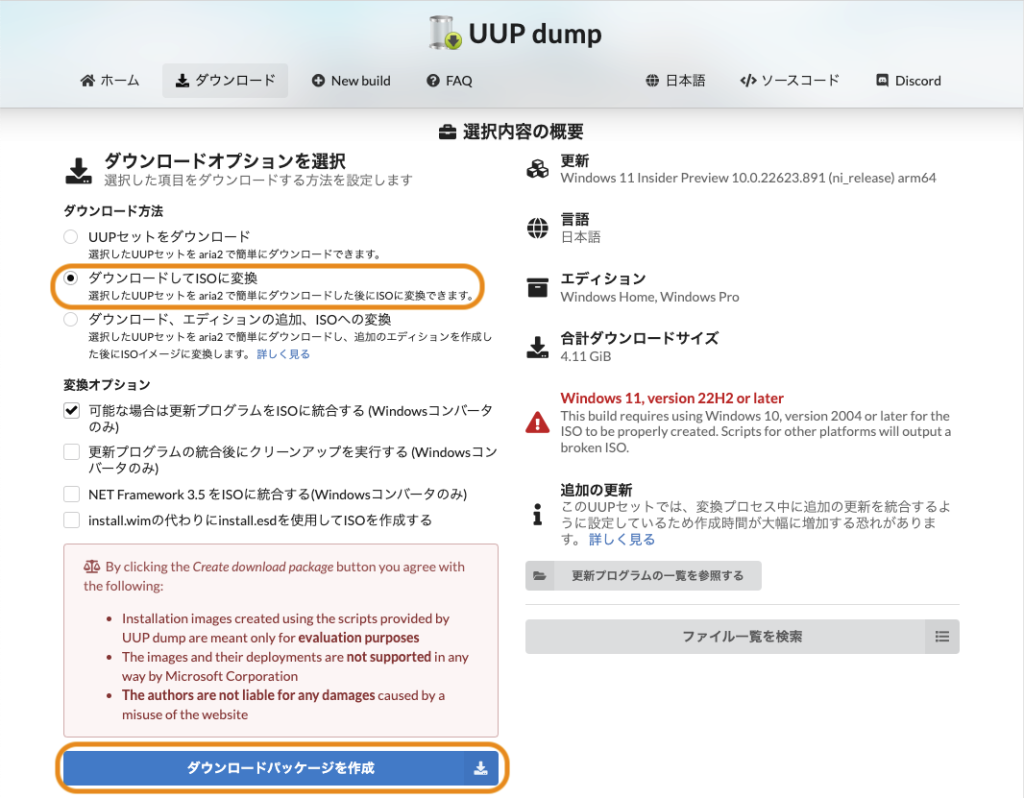
環境を整える
Mac上でISOイメージを作成するために必要なソフトウェアをインストールしていきます。Homebrewがインストールされていることが前提です。まだの方は下記の記事をご覧ください。

UUP dumpでダウンロードしたファイルを元にISOイメージを作成するには、以下のソフトウェアがインストールされている必要ああります。
- aria2c
- cabextract
- wimlib-imagex
- chntpw
- genisoimage または mkisofs
ターミナルで次の2つのコマンドを実行してインストールしてください。
% brew tap sidneys/homebrew
% brew install aria2 cabextract wimlib cdrtools sidneys/homebrew/chntpw次のようなエラーが出たのではないでしょうか。
Last 15 lines from /Users/username/Library/Logs/Homebrew/openssl@1.0/02.make:
^
x86_64cpuid.s:273:10: error: unknown token in expression
cmpq $0,%rax
^
x86_64cpuid.s:273:10: error: invalid operand
cmpq $0,%rax
^
x86_64cpuid.s:274:9: error: unknown token in expression
cmoveq %rcx,%rax
^
x86_64cpuid.s:274:9: error: invalid operand
cmoveq %rcx,%rax
^
make[1]: *** [x86_64cpuid.o] Error 1
make: *** [build_crypto] Error 1
If reporting this issue please do so at (not Homebrew/brew or Homebrew/core):
https://github.com/sidneys/homebrew-homebrew/issues
These open issues may also help:
Mac M1 chntpw not building (Openssl 1.0 requirement not satisfied) https://github.com/sidneys/homebrew-homebrew/issues/2chntpw がうまくインストールできないようです。
エラーメッセージにある https://github.com/sidneys/homebrew-homebrew/issues/2 にアクセスしてみると、この問題を修正するためのパッチを作成してくれた優しい方がいらっしゃいましたので、感謝しながら使わせてもらいましょう。
次のコマンドを実行します。
% curl -LO https://gist.github.com/minacle/e9dedb8c17025a23a453f8f30eced3da/raw/908b944b3fe2e9f348fbe8b8800daebd87b5966c/openssl@1.0.rb
% curl -LO https://gist.github.com/minacle/e9dedb8c17025a23a453f8f30eced3da/raw/908b944b3fe2e9f348fbe8b8800daebd87b5966c/chntpw.rb
% brew install --formula --build-from-source ./openssl@1.0.rb
% brew install --formula --build-from-source ./chntpw.rb
% rm ./openssl@1.0.rb ./chntpw.rb無事インストールできました。
ISOイメージの作成
先ほどUUP dumpでダウンロードしたZIPファイルを展開してください。フォルダの中は次のようになっています。
% cd 22623.891_arm64_ja-jp_multi_610f059e_convert
% ll
total 48
-rw-rw-rw-@ 1 pdpdp staff 501 11 11 16:13 ConvertConfig.ini
drwxr-xr-x@ 6 pdpdp staff 192 11 13 01:59 files
-rw-r--r--@ 1 pdpdp staff 1014 10 25 23:51 readme.unix.md
-rw-rw-rw-@ 1 pdpdp staff 2523 11 11 16:13 uup_download_linux.sh
-rw-rw-rw-@ 1 pdpdp staff 2523 11 11 16:13 uup_download_macos.sh
-rw-rw-rw-@ 1 pdpdp staff 4481 11 11 16:13 uup_download_windows.cmduup_download_macos.sh がMacでISOイメージを作成するためのbashスクリプトです。このスクリプトを実行します。
% bash uup_download_macos.sh22621.1_MULTI_ARM64_JA-JP.ISO という名前のISOイメージができました。私の環境では12分程度かかりました。
このインストールディスクイメージでWindowsをインストールすることができます。
でわでわ


コメント
コメント一覧 (8件)
貴重な情報、ありがとうございます。M1 MBPで試しました。
途中までうまくいきましたが、最後の「% bash uup_download_macos.sh」を実行すると、
「bash: uup_download_macos.sh: No such file or directory」と出て、つまずきました。
UUP dumpでダウンロード(&展開)したフォルダ(22623)をどこかに移動するのでしょうか?
お忙しいところ恐縮ですが、ご教示いただければ幸いです。m(_ _)m
uup_download_macos.sh が見つからないというエラーですね。
ダウンロードしたZIPファイルを展開したら、そのディレクトリの中へ移動してから「bash uup_download_macos.sh」を実行します。
つまり事前に「cd path/to/directory」を実行する必要があります。cd はディレクトリを移動するコマンドです。
この記事でいうと「cd 22623.891_arm64_ja-jp_multi_610f059e_convert」がそれにあたります。
CDコマンドにてディレクトリの中へ移動してから「bash uup_download_macos.sh」を実行したらイケました。ご回答、ありがとうございました❗
MacでUTM、VMWare、Parallelsに関する情報サイトがあまりないのでこのサイトは貴重で、とても助かります❗
情報ありがとうございます、chntpwのパッチをダウンロードしてフォルダを指定するところまではできたのですが、makeコマンドを使うと「warning: unknown warning option ‘-Wl’ [-Wunknown-warning-option]
chntpw.c:64:10: fatal error: ‘openssl/des.h’ file not found
#include
^~~~~~~~~~~~~~~
1 warning and 1 error generated.
make: *** [chntpw.o] Error 1」
というエラーが出て進めません。どのようにすればいいのかご教示いただけると幸いです。
「‘openssl/des.h’ file not found」とあるので、openssl@1.0 のインストールがうまくいっていないか、openssl@1.0 のディレクトリを参照できていないんだと思います。
makeコマンドを使うと…ということは、こちらのページにある Makefile を編集する方法でやっているということでしょうか。そうではなく、以下の5行のコマンドでインストールできるはずです。
curl -LO https://gist.github.com/minacle/e9dedb8c17025a23a453f8f30eced3da/raw/908b944b3fe2e9f348fbe8b8800daebd87b5966c/openssl@1.0.rbcurl -LO https://gist.github.com/minacle/e9dedb8c17025a23a453f8f30eced3da/raw/908b944b3fe2e9f348fbe8b8800daebd87b5966c/chntpw.rb
brew install --formula --build-from-source ./openssl@1.0.rb
brew install --formula --build-from-source ./chntpw.rb
rm ./openssl@1.0.rb ./chntpw.rb
また別の方法として、以下のコマンドでもインストールできるようです。
こちらは、私は試してないのでできるかどうか保証はできません。
brew tap minacle/chntpwbrew install chntpw
返信ありがとうございます。早速試したのですが、また別のエラーが出て詰まってしまいました。
Error: Formulae found in multiple taps:
* sidneys/homebrew/chntpw
* minacle/chntpw/chntp
このエラーについて何か教えて頂けると嬉しいです。
複数のtapで同じ名前のFomulaがあるよというエラーなので、使用しないほうのtapを解除します。
その後にchntpwをインストールしてください。
brew untap sidneys/homebrewbrew install chntpw
返信ありがとうございます、教えていただいた通りに進めて無事にうまくいきました。本当にありがとうございました